E se você quiser iniciar uma gravação durante uma reunião no Microsoft Teams, mas o botão de gravação não estiver disponível? Temos algumas dicas para ajudá-lo a concluir sua tarefa.
Passe o mouse sobre o ícone Bloquear no botão de gravação para ver uma dica de ferramenta explicando por que o botão não está funcionando. Em seguida, marcar a tabela abaixo para encontrar uma solução.
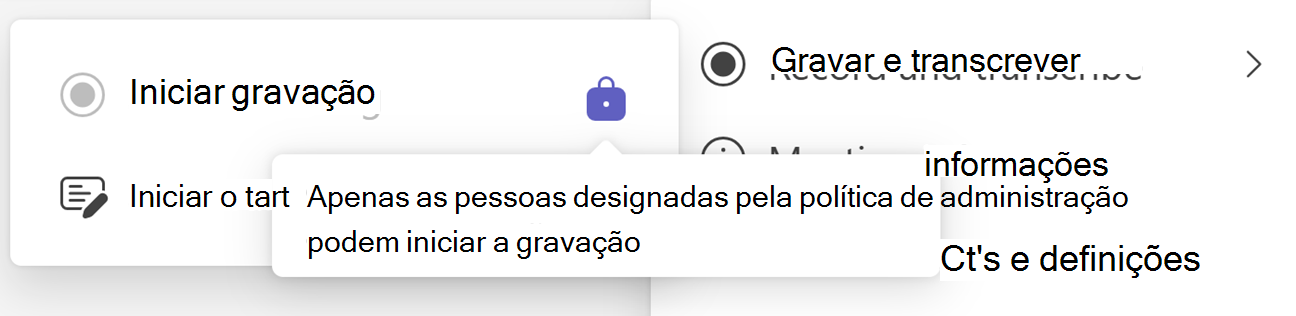
|
Dica de ferramenta |
Motivo |
O que você pode fazer |
|---|---|---|
|
Somente as pessoas nesta organização podem começar a gravar |
Você é um usuário anônimo. Ou Você pertence a uma organização diferente do organizador da reunião. Você é uma parte externa ou entrou como convidado na reunião. |
Entre em uma conta autenticada. Peça a um participante da reunião da organização do organizador para iniciar e compartilhar a gravação após a reunião. |
|
Somente pessoas designadas pela política de administrador podem iniciar a gravação |
O administrador do Teams não permitiu a gravação para usuários individuais em uma reunião ou política de chamada. Saiba mais sobre como permitir ou impedir que os usuários gravem |
Peça ao administrador para ativar a opção de gravação em reuniões ou chamadas para todos os usuários. |
|
Indisponível nesta reunião |
Se o organizador da reunião não tiver permissão para gravar na política de reunião, o botão de gravação não estará disponível para todos os participantes da reunião.Ou Se a reunião for agendada com o Microsoft API do Graph e o organizador da reunião definir a propriedade AllowRecording como False, o botão de gravação não estará disponível para todos os participantes da reunião. Saiba mais sobre as propriedades onlineMeetingBase |
Peça ao administrador para permitir que o organizador da reunião registre reuniões.Ou Peça ao organizador para fechar a reunião atual, ativar a propriedade de gravação e iniciar uma nova reunião. |
|
Somente pessoas escolhidas pelo organizador da reunião podem começar a gravar |
Nas opções de reunião do Teams, em Gravação & Transcrição, o organizador da reunião pode definir a opção Quem pode gravar e transcrever para designar quem pode iniciar a gravação. Se a opção estiver definida como Organizador e co-organizadores, o botão de gravação não estará disponível para todos os participantes, exceto o organizador e os co-organizadores. |
Peça ao organizador para alterar a opção Quem pode gravar e transcrever para Organizadores, co-organizadores e apresentadores. Saiba mais sobre como escolher quem pode gravar ou transcrever Peça ao organizador para designá-lo como um co-organizador. Saiba mais sobre funções em reuniões do Microsoft Teams |
|
Somente organizadores e apresentadores da reunião podem começar a gravar |
Nas opções de reunião do Teams, em Funções, o organizador da reunião define a opção Quem pode apresentar para designar quem pode iniciar uma apresentação. Se você não estiver selecionado nesta opção, será marcado como um participante na reunião. O botão de gravação não estará disponível para você. |
Peça ao organizador para designá-lo como apresentador. Saiba mais sobre funções em reuniões do Microsoft Teams |
|
A gravação já começou |
Quando você seleciona Iniciar gravação, a gravação leva alguns segundos para começar. Durante esse tempo, o botão Iniciar gravação não está disponível para você. |
Aguarde até que a gravação comece. |
|
Indisponível porque Copilot está desativado |
Nas opções de reunião do Teams, em Gravação & Transcrição, se o organizador da reunião desativar Copilot, o botão de gravação não estará disponível para todos os participantes. |
Peça ao organizador da reunião para permitir Copilot durante a reunião. |










